Sadržaj:
Satovi (Žive pločice, alarm, timer)
Satovi su napredna aplikacija za Windows 10 koju možete besplatno preuzeti iz Microsoft Store-a. Pruža korisniku sve potrebne funkcije vezane uz praćenje datuma i vremena, ima ugodno sučelje s praktičnim rasporedom gumba, a postavke su jasne i njihovo uređivanje ne traje dugo. O postojanju timera i kalendara samo ćemo spomenuti, budući da je glavna tema članka — alarmi.
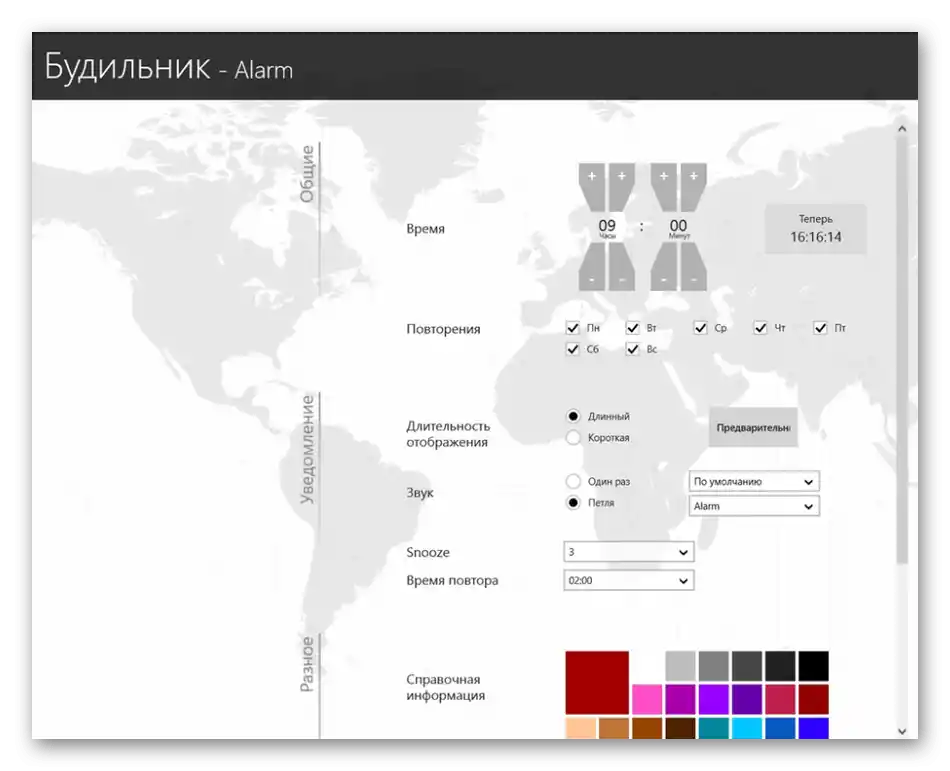
Što se tiče alarma, ovdje se otvara ogroman broj raznih postavki i pločica. Te pločice su ujedno i alarmi, što znači da se prikazuju u glavnom prozoru odmah nakon stvaranja. Možete dodati 5 ili 10 komada, važno je da se svaki jednostavno uklopi i normalno prikaže u aplikaciji. Prilikom postavljanja alarma možete odabrati boju njegove pločice, postaviti vrijeme, trajanje signala i njegov zvuk. Postoji mogućnost odrediti hoće li se prikazivati iskačuće obavijesti u operativnom sustavu. Od nedostataka ističe se samo nedostatak postavke s odabirom korisničkog zvuka za reprodukciju prilikom aktivacije alarma. Ako su vam Satovi zapeli za oko, preuzmite ih iz ugrađenog trgovine u OS-u, potvrdite sve tražene dozvole, upoznajte se s obavijestima aplikacije i stvorite svoj prvi alarm.
Preuzmite Satove (Žive pločice, alarm, timer) iz Microsoft Store-a
Alarm Clock HD+
Kad smo već spomenuli aplikacije-alarm, dostupne u Microsoft Store-u, ne možemo zaobići ni Alarm Clock HD+. Prvo i osnovno, to je jednostavno lijep program s raznim slikama u pozadini i lijepom pratećom glazbom koju možete pokrenuti u bilo kojem trenutku. Prikazuje trenutno vrijeme i vremenske uvjete u navedenom području.Korisnik može prilagoditi boju prikaza svih natpisa, promijeniti pozadinu i druge vanjske detalje Alarm Clock HD+, što će obradovati sve ljubitelje estetski promišljenog softvera.
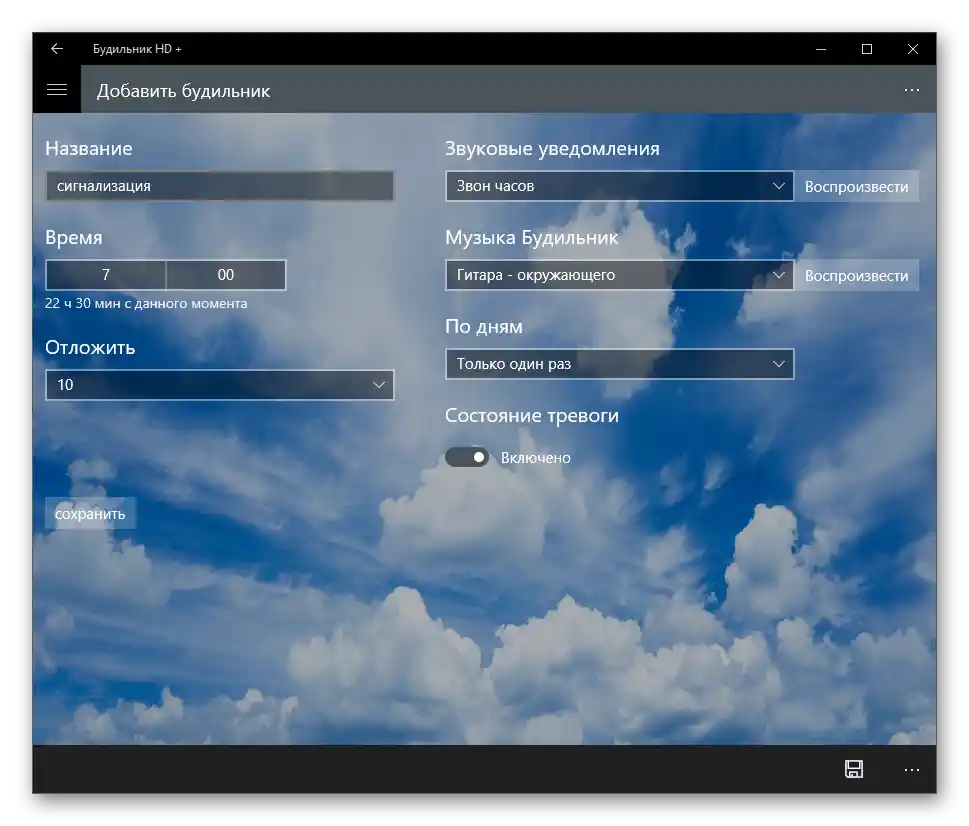
Ipak, glavna funkcija ove aplikacije je budilnik. Za njegovu postavku potrebno je preći u posebno izbornik i započeti uređivanje profila. Usput, može biti više profila, što omogućuje postavljanje budilnika za različito vrijeme i datum. Samostalno birate zvuk obavijesti i glazbu za signal. Ova dva parametra se razlikuju: zvuk obavijesti se pojavljuje čak i kada je program minimiziran u sistemsku traku, dok se glazba reproducira samo kada je program aktivan, stoga Alarm Clock HD+ treba stalno biti otvoren, što ne odgovara svim korisnicima. Među prednostima može se istaknuti ogroman broj različitih zvukova i pristup vlastitoj biblioteci datoteka pohranjenih na računalu, što znači da je dopušteno postaviti svoju glazbu kao budilnik.
Preuzmi Alarm Clock HD+ iz Microsoft Store
Budilnici i sati Windows
Razgovarajmo o standardnoj aplikaciji od Microsofta, koja je po defaultu instalirana u operativni sustav i zove se Budilnici i sati Windows. Ovo rješenje je namijenjeno praćenju vremena, korištenju tajmera, štoperice i budilnika. Ima samo osnovni skup funkcija i radi kada je PC u stanju budnosti, o čemu je detaljnije napisano u obavijesti u glavnom prozoru same aplikacije. Ako je na računalu instaliran Windows 10, obično je ne treba instalirati, jer je automatski dodana u sustav. No, ima svoju stranicu i u službenoj trgovini, stoga se aplikacija može u bilo kojem trenutku ukloniti ili preuzeti.
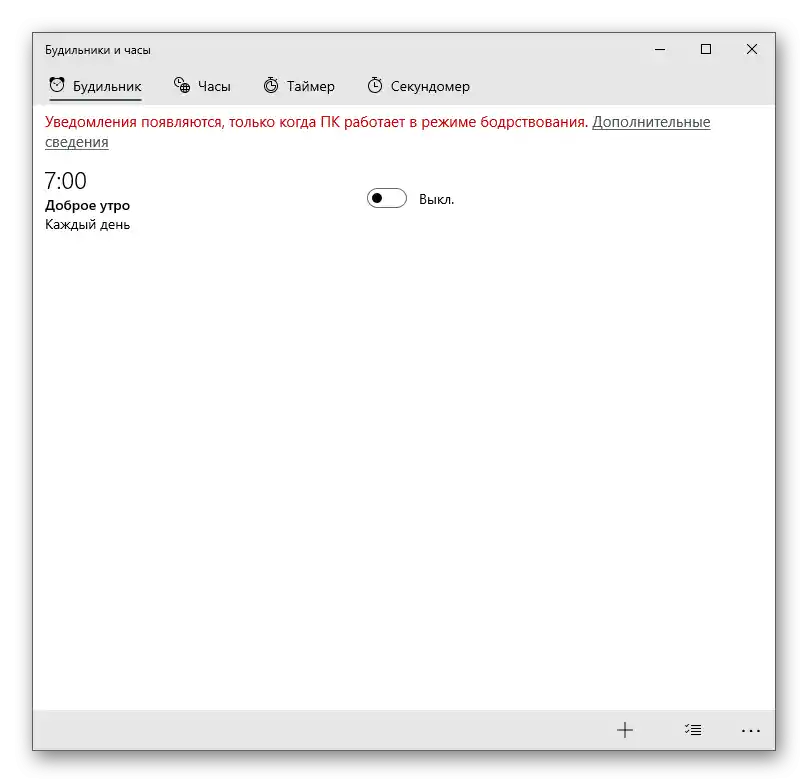
Govorit ćemo o procesu postavljanja budilnika u ovoj aplikaciji. Ne razlikuje se mnogo od drugih programa i ima sve potrebne postavke. Postoji prilično solidan skup zvukova obavijesti, ali nema mogućnosti odabira vlastite glazbe. Osim vremena i zvuka za budilnik, dostupno je njegovo ponavljanje i postavka odgođenog signala.Upravljanje svim alarmima odvija se u odgovarajućem odjeljku, gdje ih možete isključiti, izbrisati, urediti ili stvoriti novi.
Preuzmite Alarme i satove Windows iz Microsoft Store
Glazbeni alarm sat
Završava popis aplikacija iz Microsoft Store-a alarm pod nazivom Glazbeni alarm sat. Odlično će odgovarati korisnicima koji žele postaviti svoj zvuk kao melodiju alarma. U Glazbenom alarm satu postoje sve osnovne postavke vezane uz sat i kalendar, kao i dobro osmišljen vizualni dio sučelja, pa aplikacija izgleda moderno kada je aktivna iznad svih prozora.

U glavnom prozoru ovog softvera prikazane su odmah sve pločice s kreiranim alarmima, što omogućuje praćenje koji od njih trebaju zvoniti u bliskoj budućnosti ili su trenutno isključeni. Što se tiče dostupnih postavki, ovdje nema ničega što ne bi bilo i u drugim alarmima. Uobičajeni sastav osnovnih funkcija potrebnih za normalno uređivanje obavijesti po vremenu, kao i mogućnost odmah poslušati kako će zvučati alarm kada se aktivira. Glavni uvjet — Glazbeni alarm sat mora biti iznad ostalih prozora kako bi računalo ne bi prešlo u stanje mirovanja i zvučna obavijest se pojavila u zakazano vrijeme.
Preuzmite Glazbeni alarm sat iz Microsoft Store
Atomski alarm sat
Korisnici koji još nisu prešli na Windows 10 ne mogu preuzeti aplikacije, uključujući i alarme, iz spomenutog Microsoft Store-a. Njima pomažu posebni programi od strane neovisnih developera. Kao prvog predstavnika razmotrit ćemo praktičan alarm pod nazivom Atomski alarm sat. Odmah upozoravamo da je to plaćeni softver, koji se prodaje po cijeni od 15 dolara. Na službenoj web stranici možete preuzeti probnu verziju kako biste se upoznali s funkcionalnošću alata i odlučili vrijedi li ga koristiti na trajnoj osnovi.
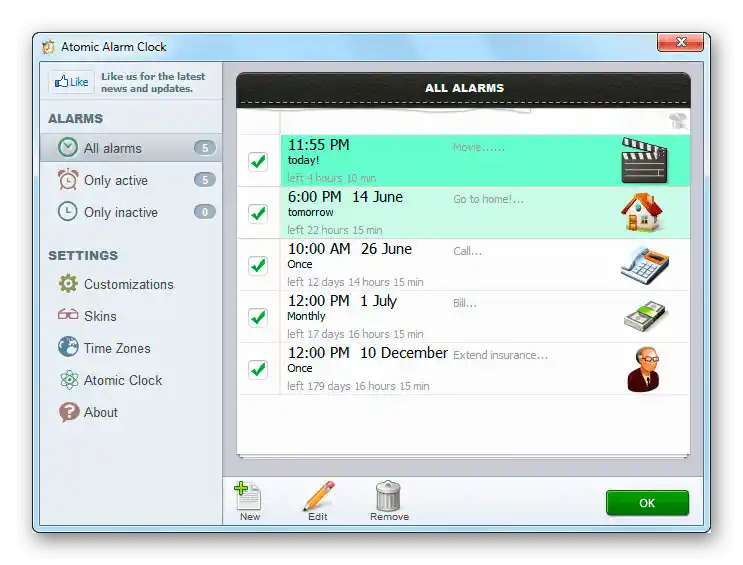
Među njegovim funkcijama pronaći ćete standardne profile postavki alarma s mogućnošću odabira vremena, odgođenog aktiviranja i broja ponavljanja. Za svaki profil može se odrediti vlastita radnja — alarm, osim ostalog, igra ulogu podsjetnika na neku zadaću.Svakom takvom profilu dodjeljuje se vlastita miniatura, dodaje se opis — zahvaljujući takvom pristupu nikada se nećete zbuniti među svim dodanim budilicima koji se prikazuju u jednom prozoru. Atomic Alarm Clock podržava skinove i omogućuje odabir bilo koje vremenske zone prilikom postavljanja. Na stranici programera nalazi se sva potrebna informacija o demo verziji i svim prisutnim temama.
Preuzmite Atomic Alarm Clock s službene stranice
Hot Alarm Clock
Hot Alarm Clock — funkcionalniji program razvijen za obavljanje velikog broja radnji povezanih s rasporedom i obavijestima. Namjena budilice je samo jedna od mnogih opcija, koja radi na isti način kao i u prethodnim programima. Da pojasnimo, prilikom aktivacije ne samo da se čuje melodija, već se pojavljuje i obavijest s tekstom koji korisnik samostalno kreira. Iz toga se može zaključiti da Hot Alarm Clock funkcionira kao sustav podsjetnika.
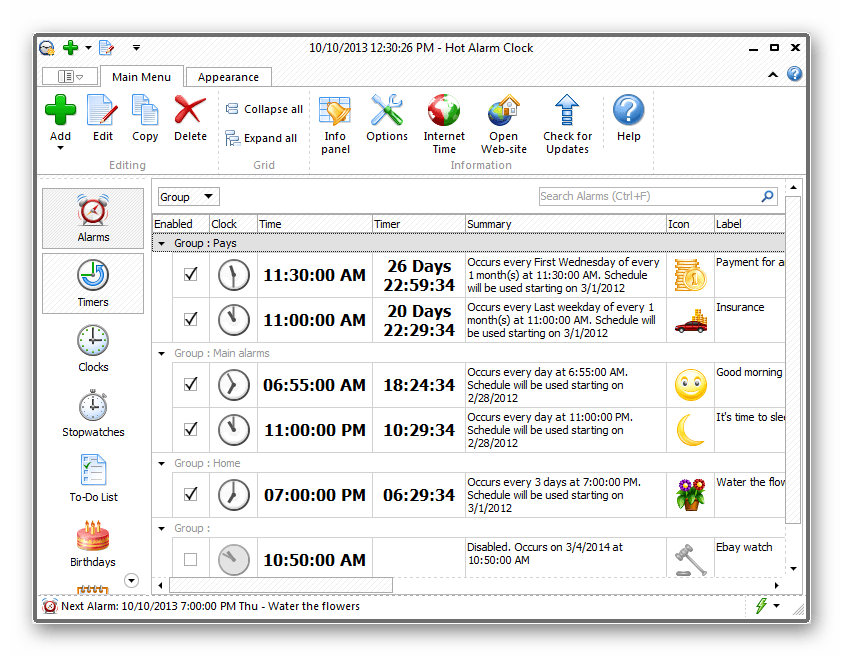
Dalje slijede još zanimljivije funkcije, među kojima su: dodavanje jednostavnog rasporeda za tjedan ili čak mjesece, dodavanje rasporeda po satima s aktivacijom odgovarajućih budilica, stvaranje popisa s Danima Rođenja i drugim praznicima. U suštini, Hot Alarm Clock predstavlja malu CRM-sustav koja će odgovarati čak i uredskim zaposlenicima u maloj tvrtki. Naravno, za takav skup alata treba platiti, a cijena aplikacije iznosi 30 dolara. Besplatno probno razdoblje dostupno je na jedan mjesec bez ikakvih drugih ograničenja.
Preuzmite Hot Alarm Clock s službene stranice
Free Alarm Clock
Ako su prethodni programi imali probno razdoblje, ali su se i dalje distribuirali uz naknadu, Free Alarm Clock je potpuno besplatno rješenje koje sadrži osnovne funkcije budilice i ispravno funkcionira kako u Windows 7, tako i u "desetki". Naravno, može se reći da ovdje ima znatno manje dostupnih postavki i dodatnih alata nego u plaćenim verzijama, ali to djelomično objašnjava njegovo slobodno širenje. Osim toga, nekim korisnicima druge opcije uopće nisu potrebne i njima je dovoljna isključivo budilica.
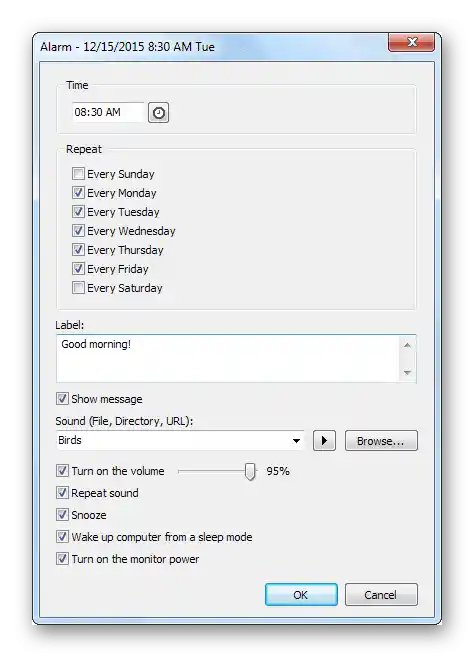
U Free Alarm Clock možete stvoriti nekoliko profila budilica koji se aktiviraju u različito vrijeme.Za svakog od njih dostupno je dodavanje opisa koji omogućava da se ne zaboravi zašto je točno postavljen. Svi signali prikazuju se u glavnom prozoru i, ako pored stavke stoji kvačica, alarm će se oglasiti u određeno vrijeme. Tako možete brzo upravljati svim kreiranim profilima, odlučujući kada je potrebno aktivirati određeni. Osim korištenja ugrađenih zvukova, dopušteno je dodavati i vlastite datoteke u MP3 formatu, pohranjene na računalu. Sučelje Free Alarm Clock je jednostavno i razumljivo, izgleda ugodno i nije opterećeno suvišnim detaljima. Postoji potpuna lokalizacija na ruski jezik, prenosiva verzija, stoga svakako obratite pažnju na ovu aplikaciju.
Preuzmite Free Alarm Clock s službene stranice
Cool Timer
Na kraju, razmotrit ćemo dva programa koja imaju neobičan izgled i posjeduju samo osnovne funkcije alarma, ali bi mogla privući određene korisnike. Prvi od njih zove se Cool Timer, a iz sljedeće snimke zaslona već se može shvatiti po čemu je neobičan. Njegova glavna osobina je u tome što ovdje nema raspodjele na profile i odvojena izbornika s postavkama alarma. Sve radnje korisnik obavlja kroz glavni prozor, svaki put navodeći u koliko sati je potreban signal.
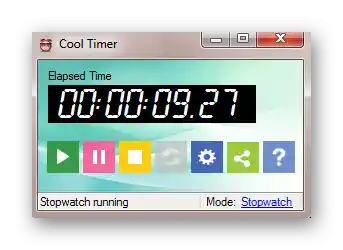
Osim toga, program može raditi kao tajmer ili štoperica, a načini se prebacuju kroz postavke. Ako govorimo o načinu odbrojavanja, za njega su programeri stvorili jedinstvenu vizualizaciju, s kojom se možete upoznati tijekom korištenja ove opcije. Cool Timer se otvara ne samo kao mali prozor na radnoj površini, već i na cijelom ekranu, omogućujući vam da pratite vrijeme iz bilo kojeg kuta sobe. Ako želite postaviti svoju glazbu kao zvono, a ne koristiti ugrađene zvukove, idite na odjeljak s postavkama i navedite lokaciju datoteke.
Preuzmite Cool Timer s službene stranice
MaxLim Alarm Clock
Sučelje aplikacije MaxLim Alarm Clock neće se svidjeti svima, budući da je realizirano u prilično specifičnom formatu. Odmah je jasno da su programeri stavili naglasak ne na izgled programa, već na njegovu funkcionalnost.Što se toga tiče, MaxLim Alarm Clock uključuje tajmer, kalendar i mali planer zadataka, namijenjen automatskom izvršavanju određenih radnji u zakazano vrijeme. Te radnje uključuju: isključivanje računala, njegovo ponovno pokretanje, prelazak u stanje mirovanja ili spavanja, pokretanje ili zatvaranje programa i prikazivanje tekstualnih poruka na ekranu.

Ako odaberete opciju reprodukcije zvuka, planer će se ponašati kao obični alarm. Usput, možete ga dodati i odvojeno, prelaskom u odgovarajući izbornik programa putem kontekstnog izbornika. Tamo odabirete datum, vrijeme i broj ponavljanja signala. Za reprodukciju melodije trebat će vam odabrati MP3 datoteku koja bi trebala biti unaprijed spremljena na računalu. Zatim obratite pažnju na dodatne funkcije i aktivirajte samo potrebne. Ostaje čekati vrijeme aktivacije alarma i provjeriti kako radi na vašem računalu.